
- •1.2Требования к оформлению отчета.
- •2Основные приемы работы
- •2.1Основные приемы работы в excel
- •2.1.1Вставка текста на рабочий лист
- •2.1.2Вставка формулы
- •2.1.3Переименование листа
- •2.1.4Построение таблицы
- •2.1.5Вставка формул в ячейки
- •2.1.5.1Мастер функций
- •2.1.6Построение диаграмм
- •2.1.7Копирование рабочего листа
- •2.1.8Создание листа в режиме формул
- •2.1.9Подготовка листов к печати
- •2.1.10Экспорт рабочих листов из Ехсеl в Word
- •2.1.11Вставки копии экрана в ехсеl и word.
- •2.2.6Стили заголовков
- •2.2.7Создание колонтитулов.
- •2.2.8Составление оглавления
- •3Методические указания по выполнению лабораторных работ
- •3.1Создание макета отчета
- •3.2.2.2Графическое решение уравнений
- •3.2.2.3Точное решение уравнения
- •3.3.2.2Построение линий тренда
- •3.4Лабораторная работа № 3 Аппроксимация функции
- •3.4.1Задание
- •3.4.2Методические указания по выполнению работы
- •3.4.2.1Аппроксимация функции.
- •3.6.2.2Автофильтрация данных
- •Фильтрация по точному значению
- •Фильтрация по шаблону.
- •Фильтрация по диапазону значений
- •3.7.2.2Создание вычисляемого условия отбора.
- •Применение расширенного фильтра.
- •3.11Лабораторная работа № 10 Связанная консолидация таблиц.
- •3.11.1Задание
- •3.11.2Методические указания по выполнению работы.
- •3.12.2.2Консолидация таблиц
- •3.13Лабораторная работа № 12 Использование элементов управления и макросов.
- •3.13.1Задание.
- •3.13.2Методические указания по выполнению работы.
- •3.13.2.1Счетчик
- •3.13.2.2Создание макроса
- •3.13.2.3Кнопка
- •3.13.2.4Вставка строки.
- •3.13.2.5Копирование строки
- •3.13.2.6Удаление строки
- •3.13.2.7Поле со списком
- •3.13.2.8Применение функции «индекс»
- •3.13.2.9Переключатель
- •Приложение 1
- •Решение уравнений и аппроксимация (лабораторные работы 1-3)
- •Обработка данных в таблице (лабораторные 4-12)
- •В таблицах рекомендуется использовать следующие функции (адреса ячеек зависят от расположения таблицы).
- •Приложение 2
- •Международный институт рынка Факультет экономики и менеджмента Кафедра информационных систем и компьютерных технологий Отчет о лабораторном практикуме по табличному процессору excel
- •Оглавление
- •Рекомендуемая литература
- •Ч. Рабин. Эффективная работа сMicrosoft Word 2000 – сПб: Питер, 2000. – 944с.: ил.
- •М. Додж, к. Стинсон. Эффективная работа сMicrosoft eXcel 2000 – сПб: Питер, 2002. – 1056с.: ил.
3.2.2.2Графическое решение уравнений
Решением уравнения будут значения «x», при которых графики левой и правой части уравнения пересекаются друг с другом.
Для графического решения уравнения
![]()
представим левую и правую части уравнения в виде отдельных функций
![]()
![]()
и будем искать решение уравнения
![]() .
.
В этом случае решением уравнения будут точки пересечения графика функции F с осью «X».
Для построения графика функции в EXCEL функция представляется в табличном виде, т.е. табулируется. Табуляция выполняется в следующей последовательности:
1. Рассчитать значения «х». Первым значение «х» является нижний предел диапазона значений (ячейка «А36»). Вторым значение «х» будет сумма первого значения «х» и шага по «х» (ячейка «А37»). Ссылка на ячейку «А36» - относительная, на ячейку «Е27» - абсолютная. Ячейка «А35» - имя столбца.
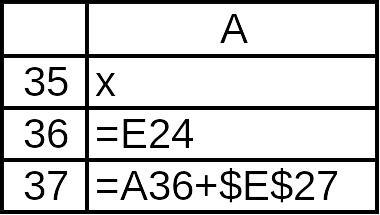
Остальные значения «х» получаются путем распространения формулы в ячейке «А37» на нижерасположенные ячейки до значения «xk».
2. Рассчитать значения функции f1, f2 и F для полученных значений «х». Расчеты производятся в столбцах «B», «C» и «D».
ПРИМЕЧАНИЕ.
Математическая
функция
![]() в EXCEL
имеет вид =EXP(x).
в EXCEL
имеет вид =EXP(x).
По таблице табуляции построить графики функций f1, f2, F (2.1.6) и по ним найти решения уравнения.
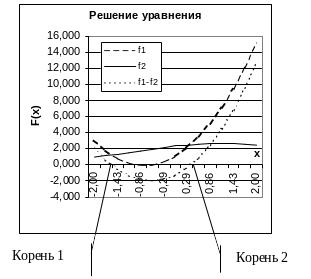
3.2.2.3Точное решение уравнения
Для точного решения уравнения используется инструмент «Поиск решения», который запускается командой «СервисПоиск решения».
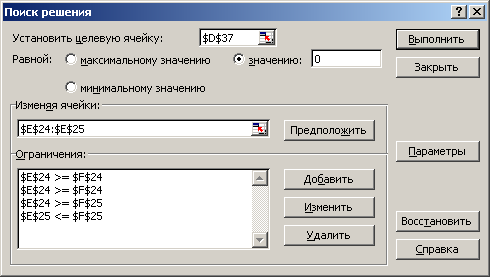
В окне «Поиск решения» выполнить установки:
1. «Установить целевую ячейку» - ячейка, в которой ищется требуемое значение. В данном случае это одна из двух ячеек, в которых меняется знак, в столбце «F», значение которой ближе всего к «0».
2.Настройка «Равной» - указывается значение, которое должно быть в целевой ячейке. В нашем случае устанавливается «значение» и величина целевой ячейки равняется «0».
3. «Изменяя ячейки» - ячейки, в которых будет подбираться значение, чтобы целевая функция приняла требуемое значение. В нашем случае это ячейки с начальным и конечным значением «х» («х0» и «хk»).
4. «Ограничения» - устанавливаются требуемые ограничения на значения переменной. Для решения уравнения эти ограничения будут:
x0>=ограничение снизу;
x0<=xk;
x0<=ограничение сверху;
xk<=ограничение сверху.
Для установки ограничений надо нажать кнопку «Добавить».
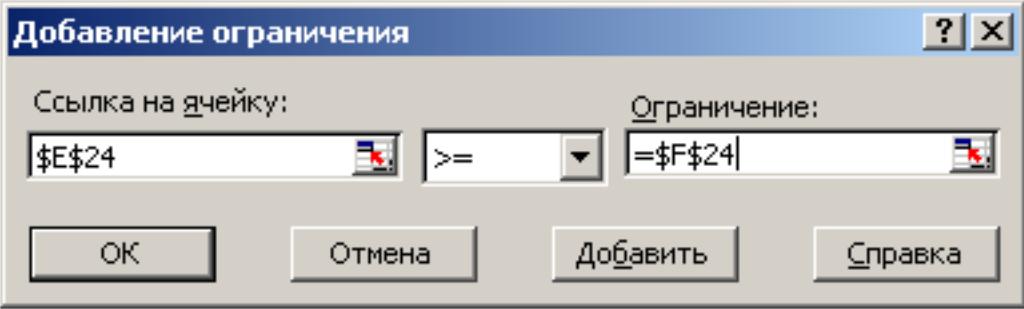
5.После выполнения всех установок нажать кнопку «Выполнить». Если уравнение имеет решение, появится сообщение:

6. После нажатия кнопки «ОК» в целевой ячейке будет значение =0, а ячейке «х» - корень уравнения.
Поместить копию строки с найденным решение под таблицей, выполнив сначала команду «Копировать», а затем «ПравкаСпециальная вставка значения».
Остальных корни находятся аналогично с другой целевой ячейкой.
3.3Лабораторная работа № 2 Аппроксимация функции линиями тренда.
Цель работы: приобретение навыков использования имен ячеек, аппроксимации функции линиями тренда и построение прогноза.
3.3.1Задание
1. Присвоить ячейкам с исходными данными имена
2. Построить таблицу функции f(x) для 15 значений х в диапазоне -2<=х=<2.
3. Построить график исходной функции, выполнить аппроксимацию линиями тренда двух типов.
4. С помощью линий тренда построить прогноз на 2 периода вперед.
5. Создать лист с лабораторной работой в режиме формул.
3.3.2Методические указания по выполнению работы
Сделать копию листа с первой лабораторной работы (2.1.7) и переименовать его. Доработать лист в соответствии с ПРИЛОЖЕНИЕ 3.
3.3.2.1Присвоение имен ячейкам
Присвоение имен ячейкам позволяет использовать в формулах не ссылки, а имена ячеек. В этом случае имена ячеек являются абсолютными ссылками. В конкретном случае это исходные данные.
1. Выделить ячейки с исходными данными и обозначениями этих данных.
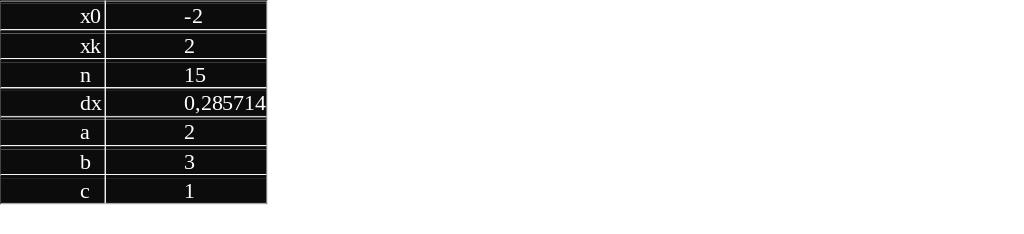
2. Выполнить команду «ВставкаИмяСоздать». Ячейкам правого столбца будут присвоены имена, которые стоят в левом столбце.
3. Чтобы поместить на лист имена ячеек и их адреса надо поставить курсор на свободное место и выполнить команду «ВставкаИмяВставить»; в открывшемся окне нажать кнопку «Все имена»;
4. Для применения имен ячеек в формулах надо команду «ВставкаИмяПрименить»; в открывшемся окне выделить все имена (если они не выделены) и нажать кнопку «ОК».
